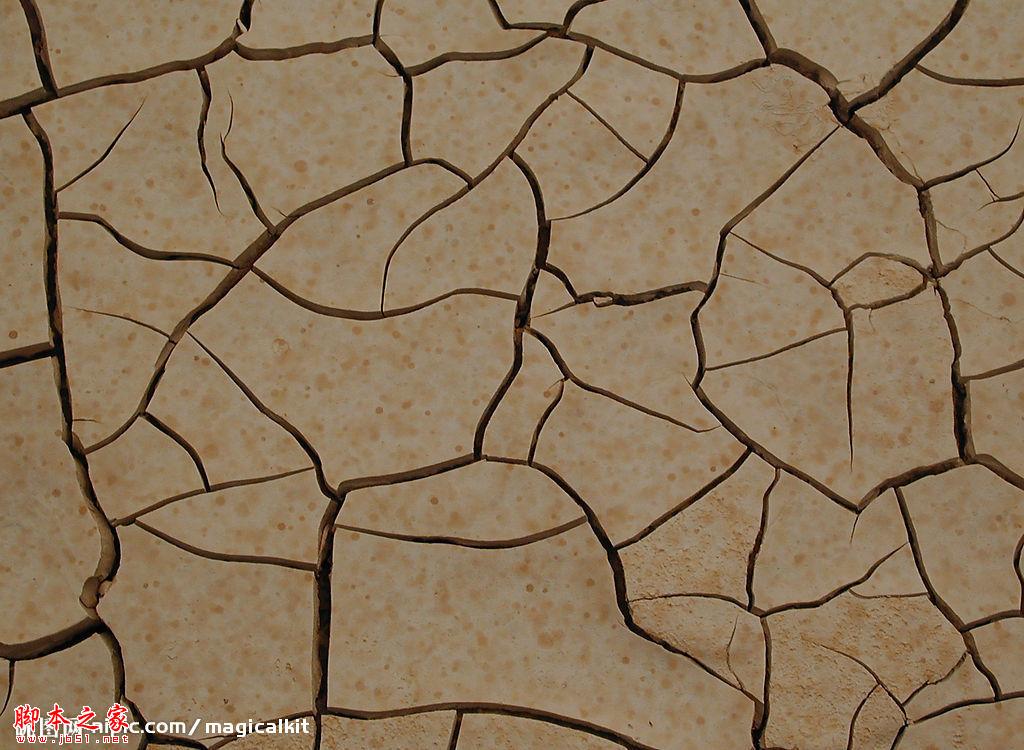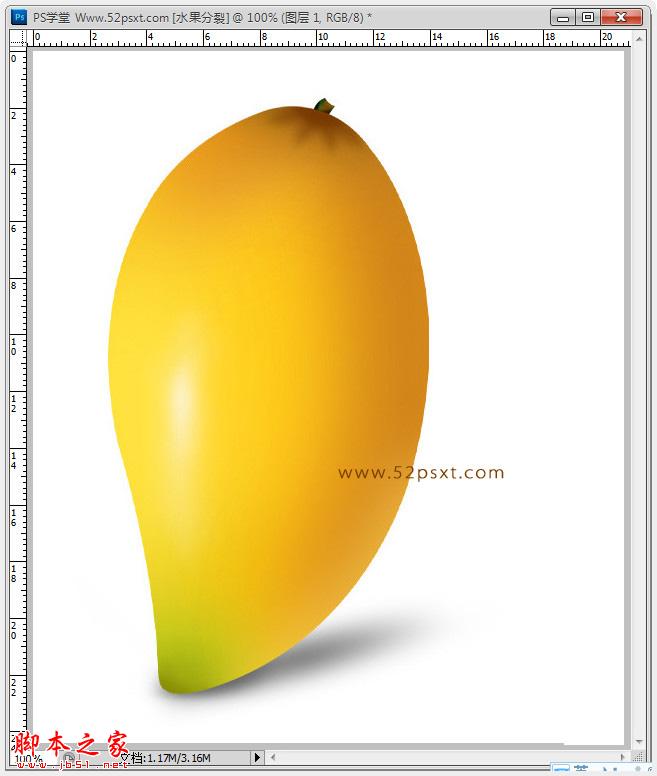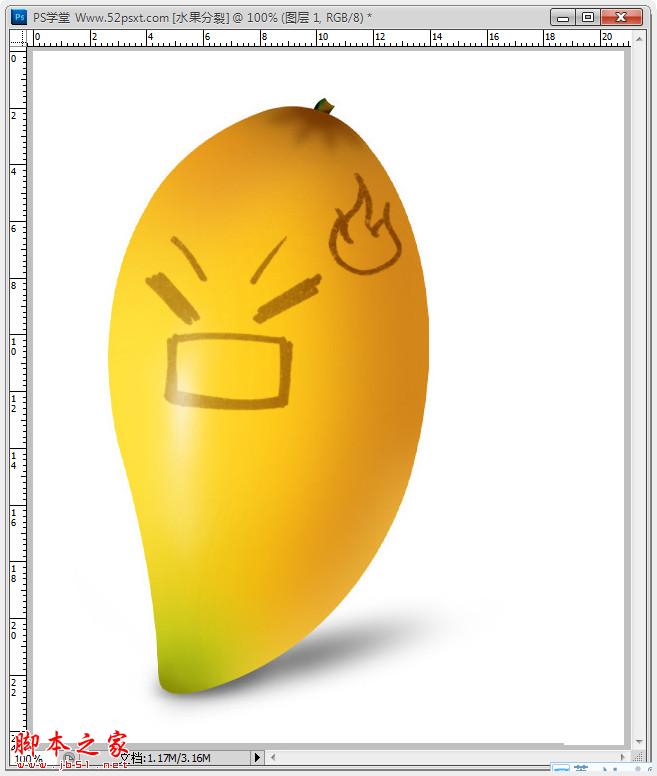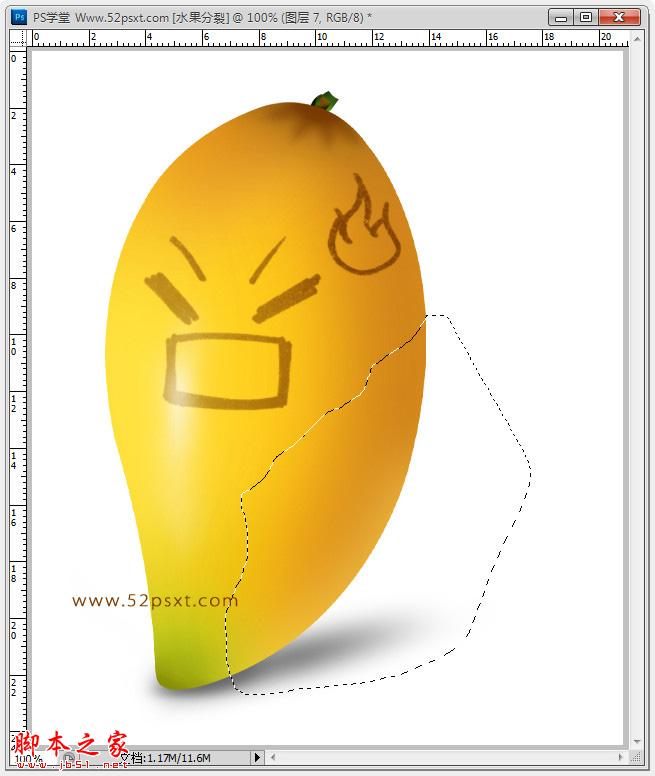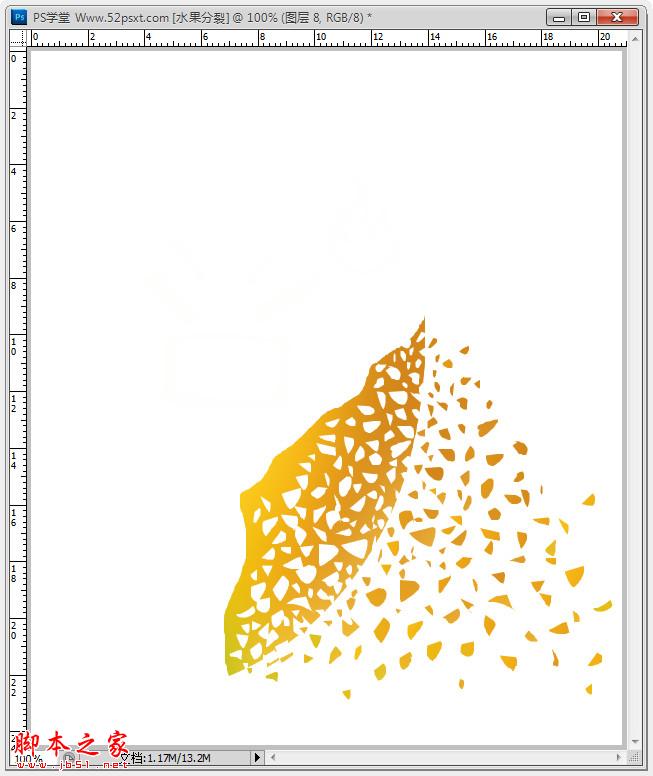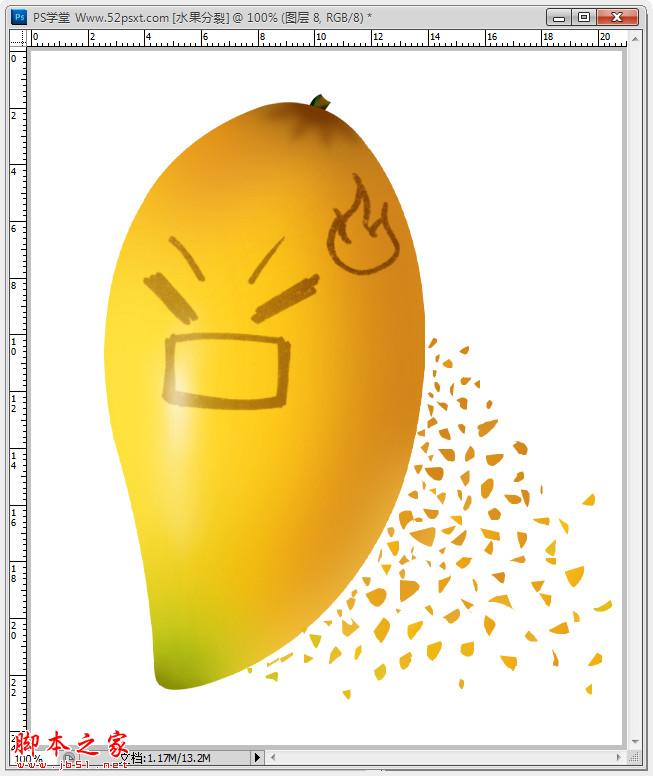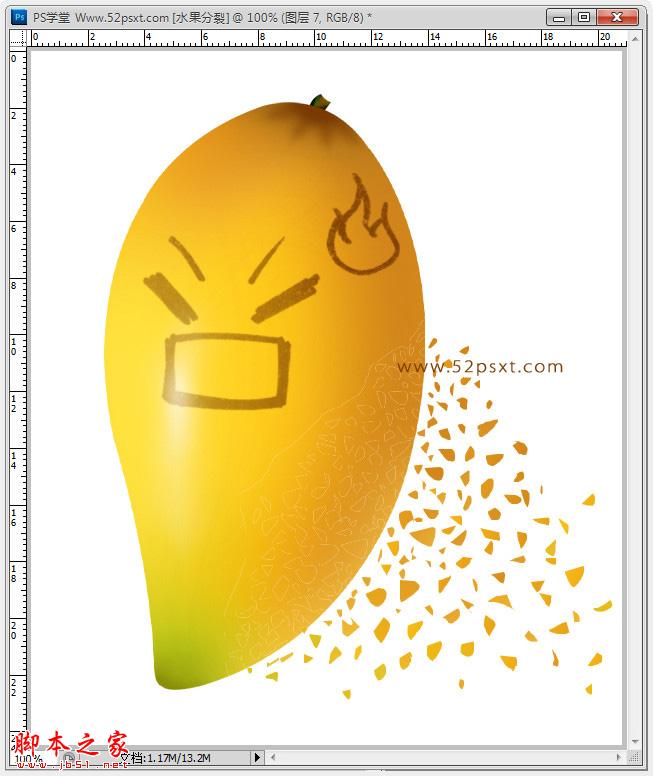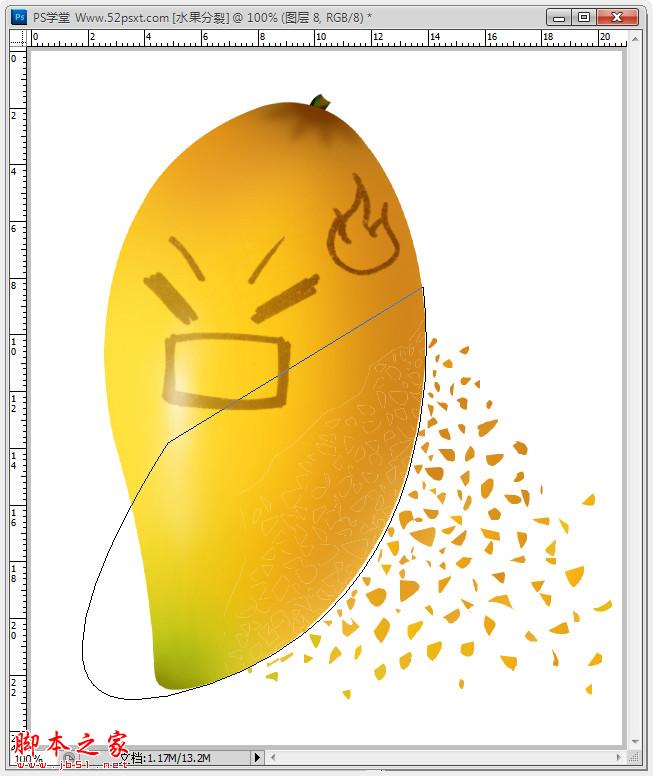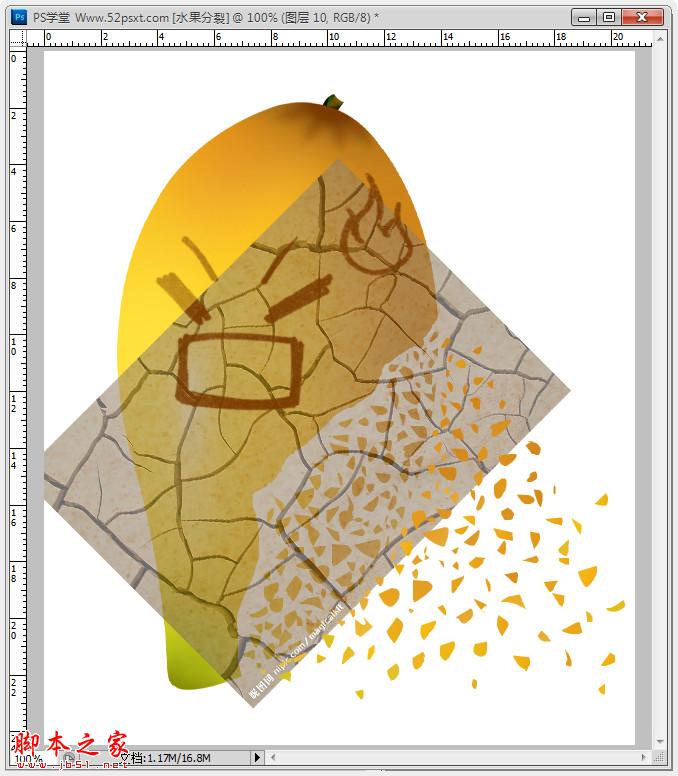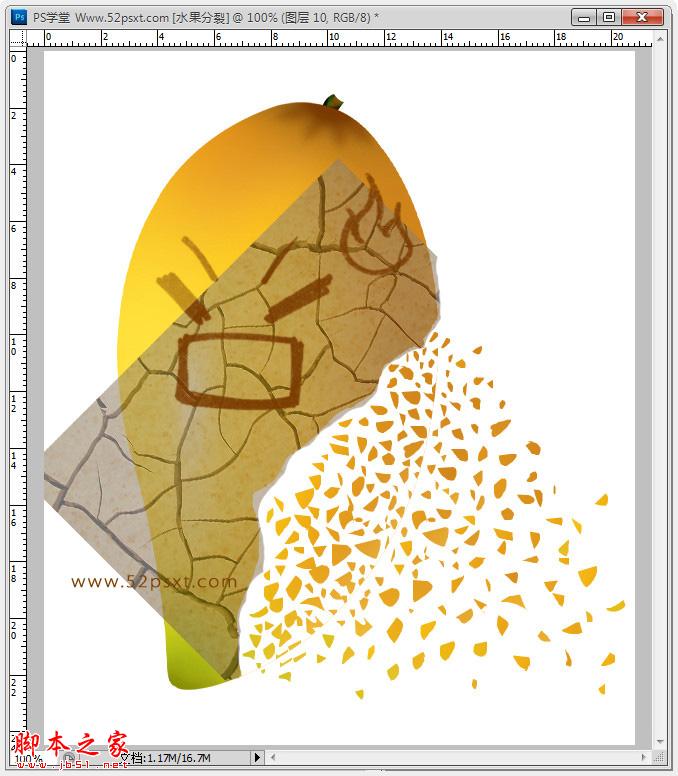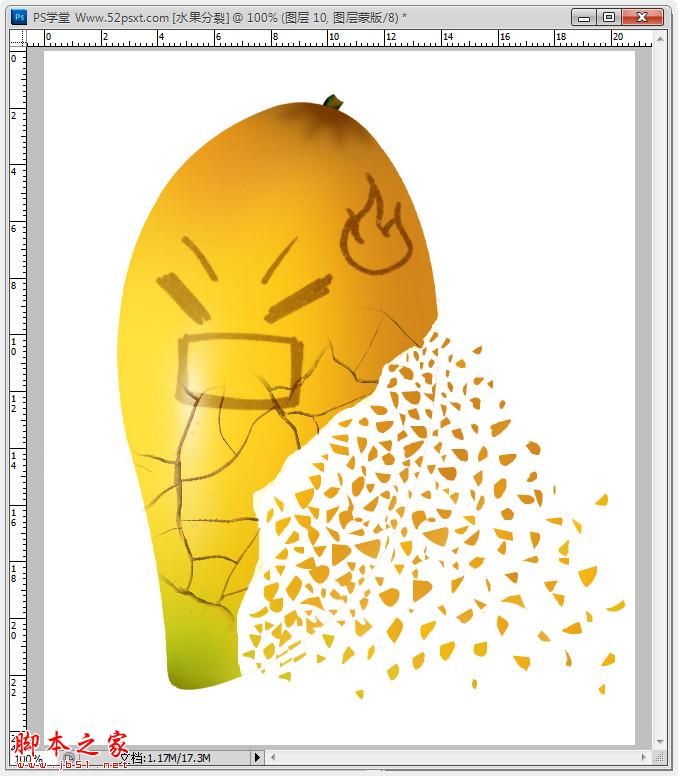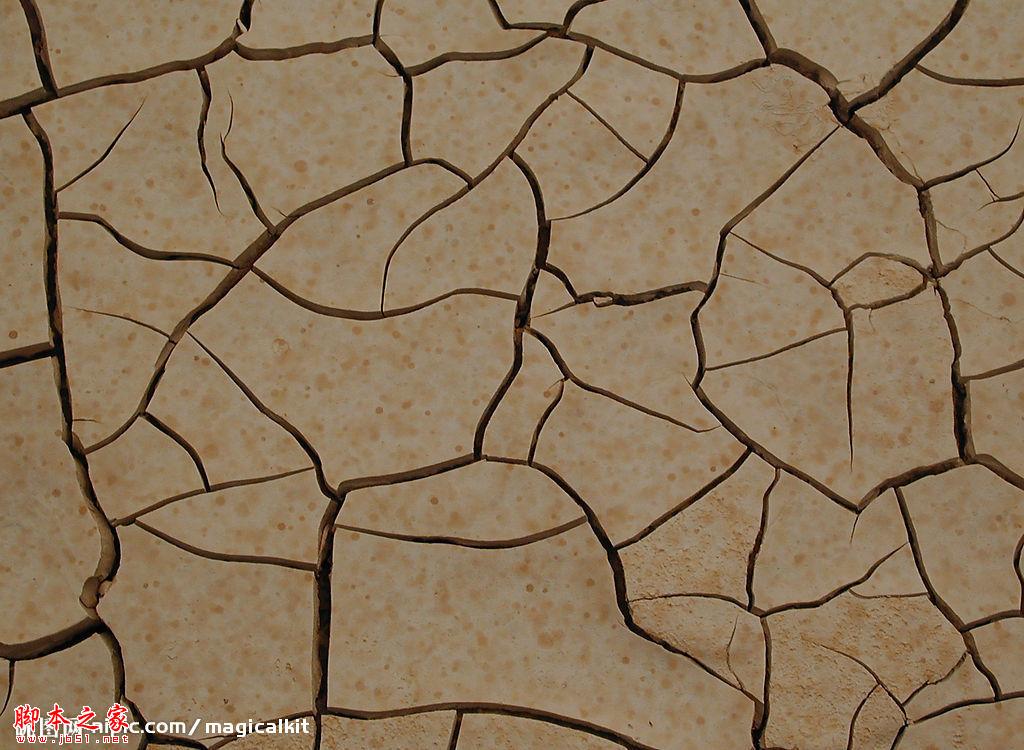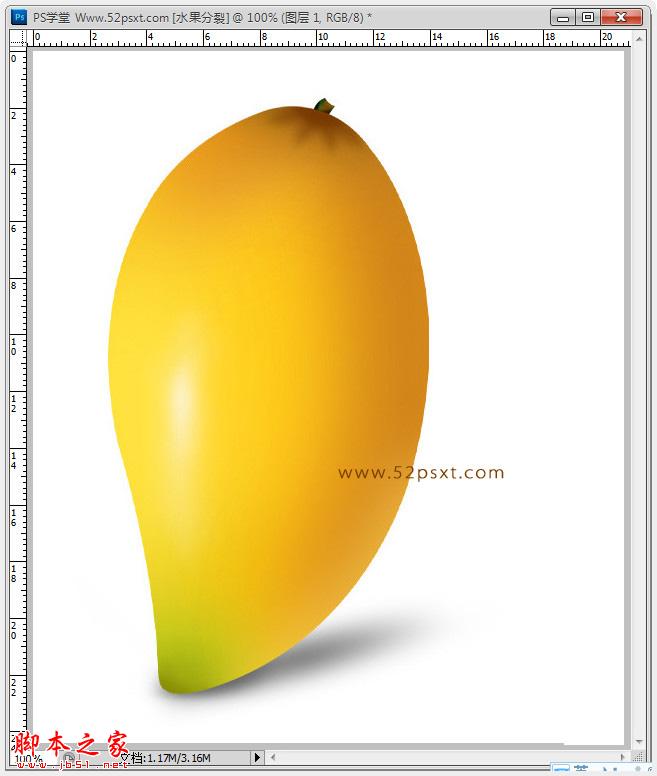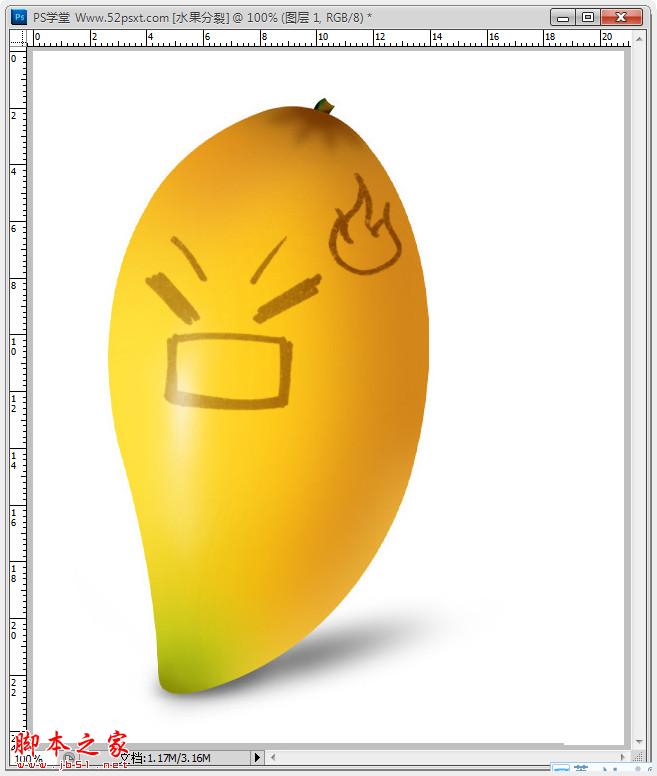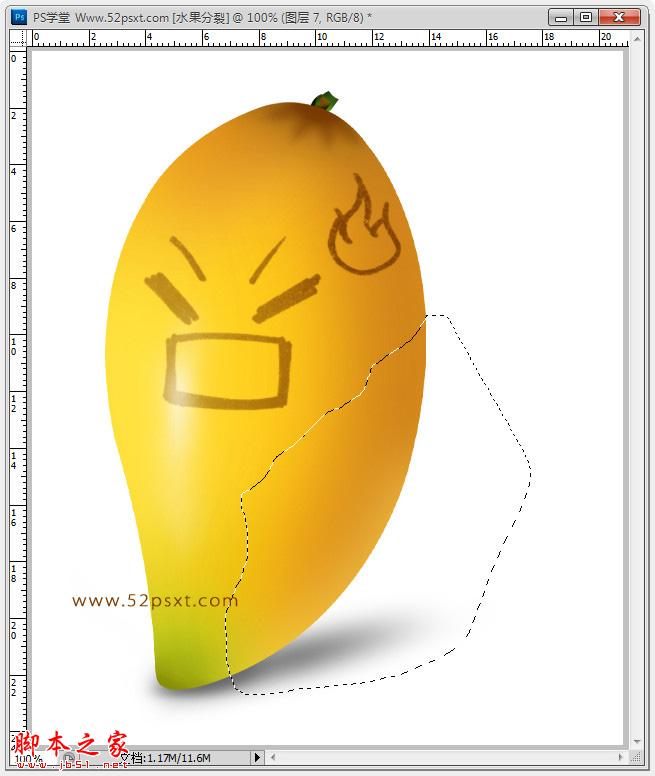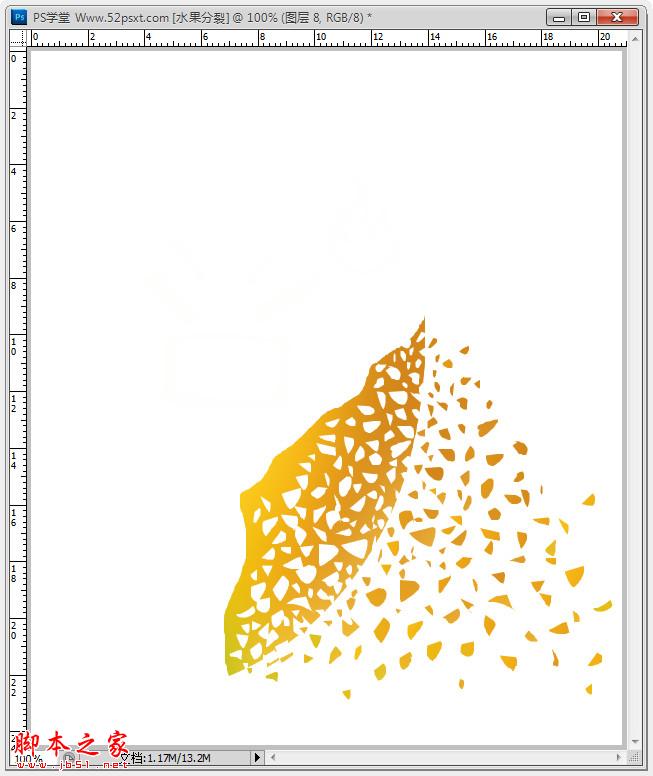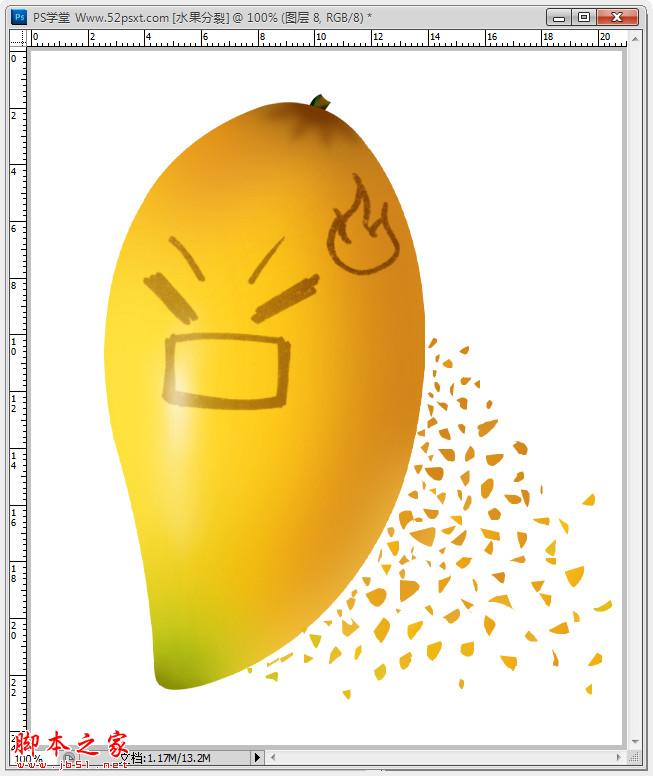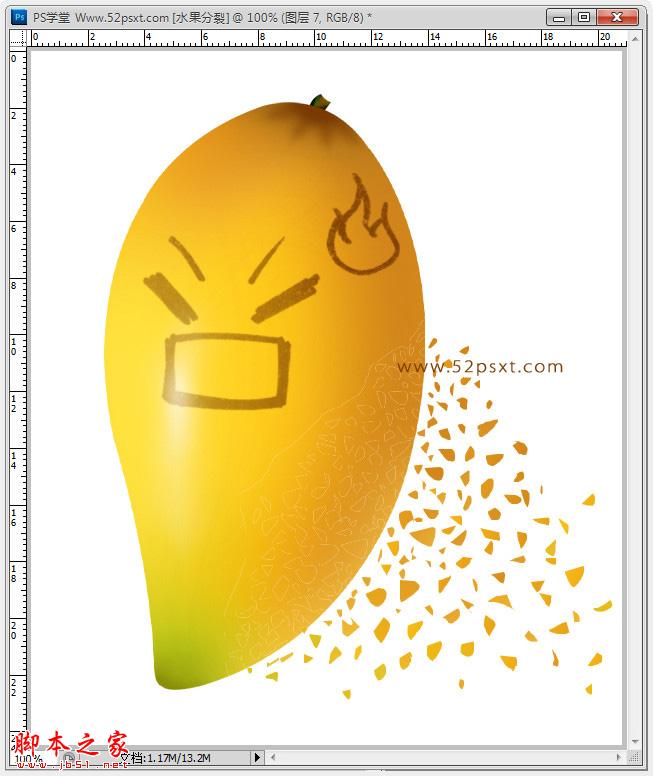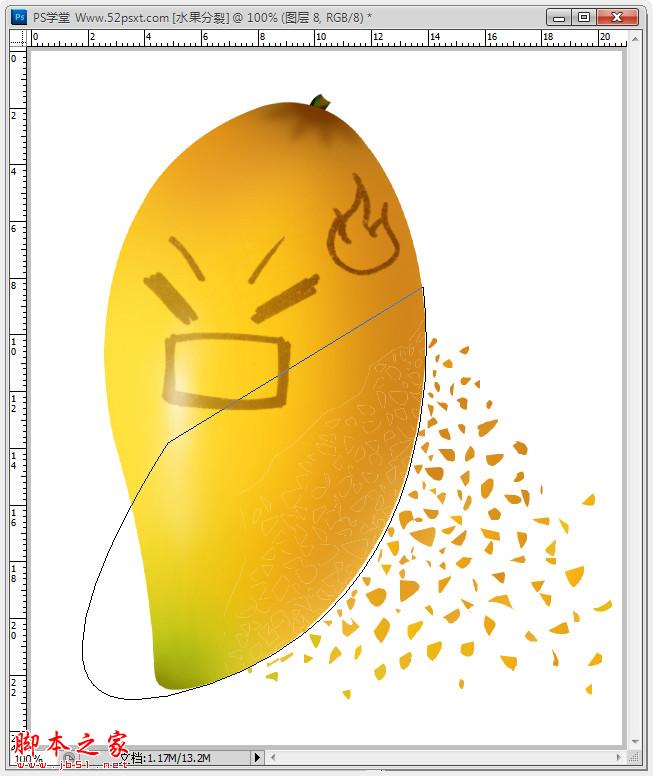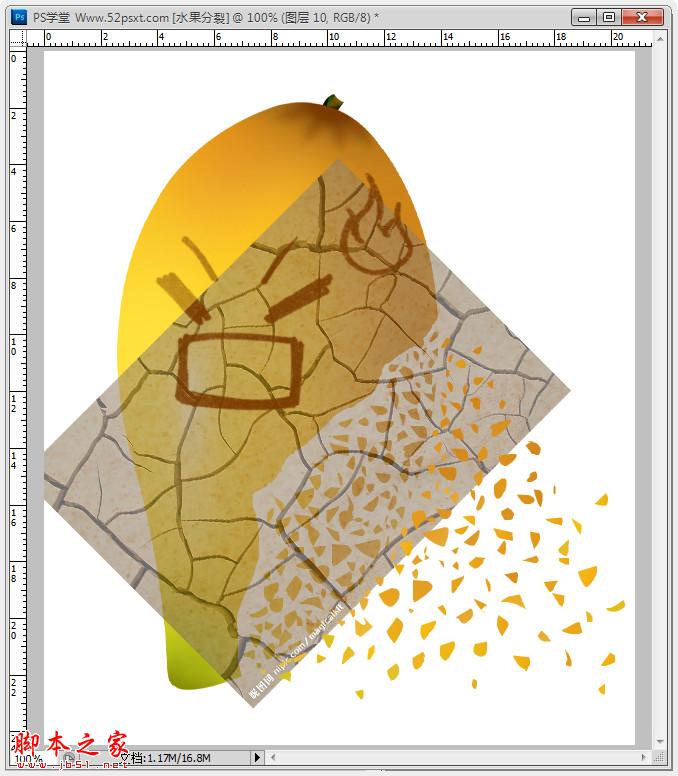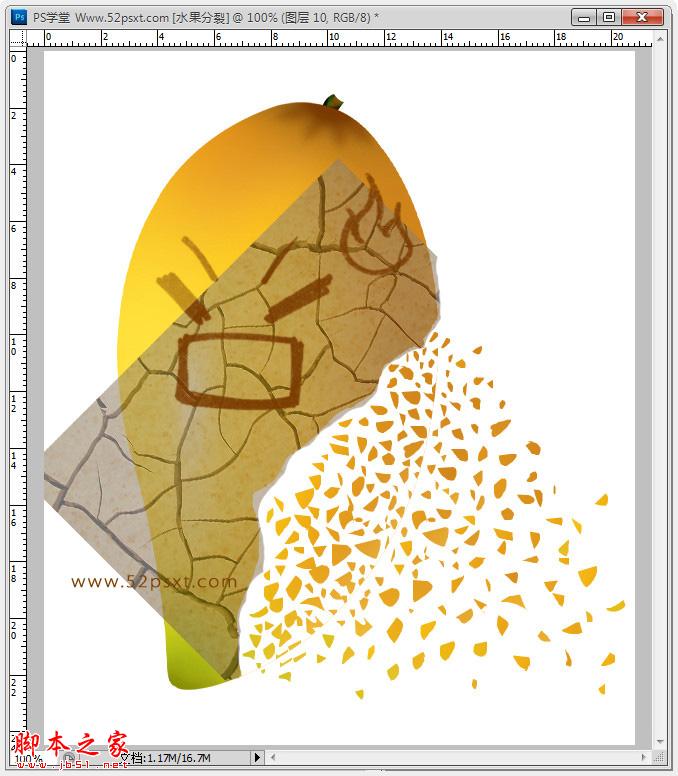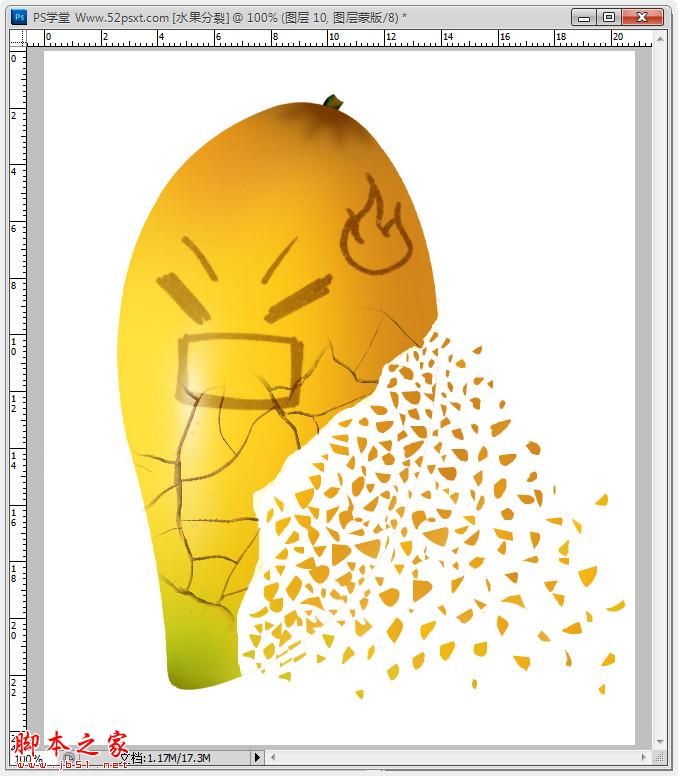本篇教程主要是Photoshop使用套索工具制作裂开的芒果特效,过程不难也不复杂,只是需要静心处理,在制作碎片效时要注意自然,风吹散的那种自然感,其它到都挺简单

Photoshop套索工具实例之开裂的芒果 教程素材:
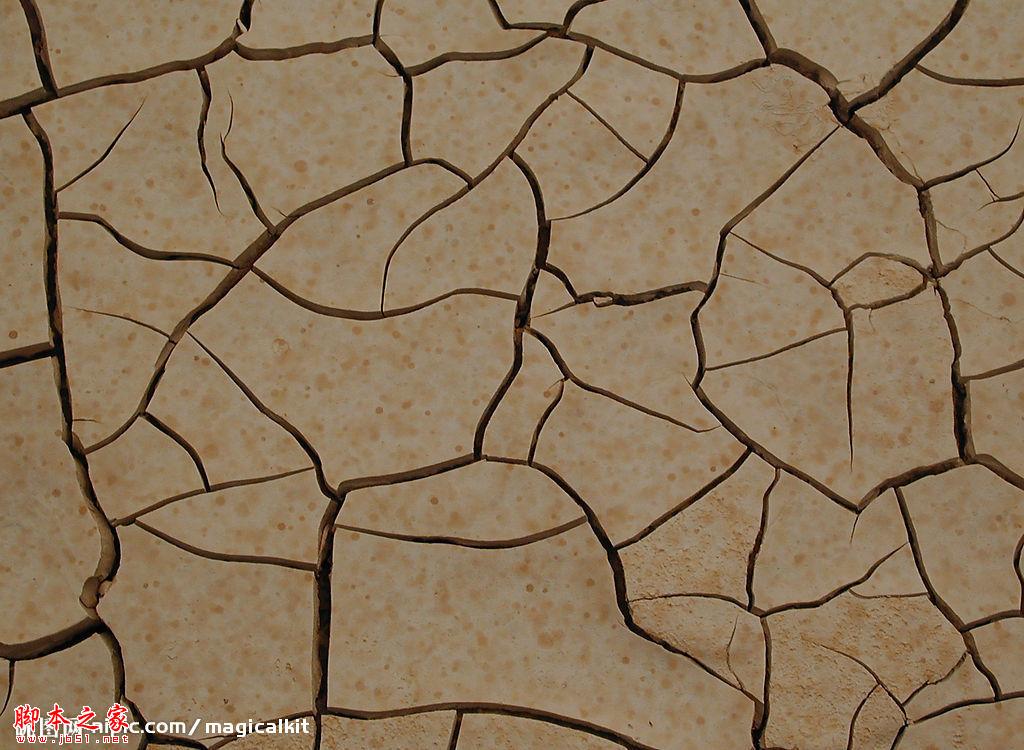
Photoshop套索工具实例之开裂的芒果 教程开始:
1、打开我们绘制芒果那课教程中的PSD源文件( Photoshop鼠绘可口的金色芒果教程 ),将芒果往左移一点,给右边腾点位置方便过会制作其它效果。。
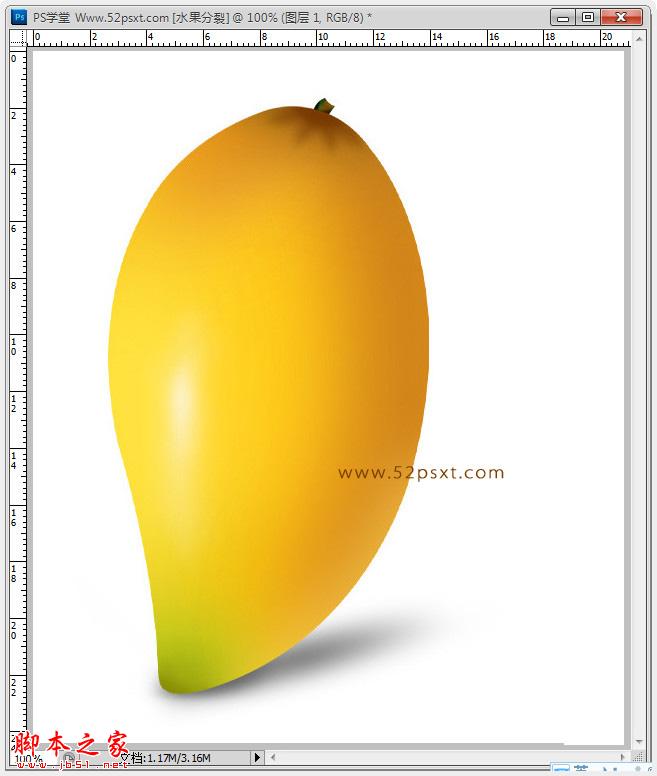
2、新建图层,用上一课程学到的表情玩法(PS芒果表情),给芒果增加痛苦的表情。
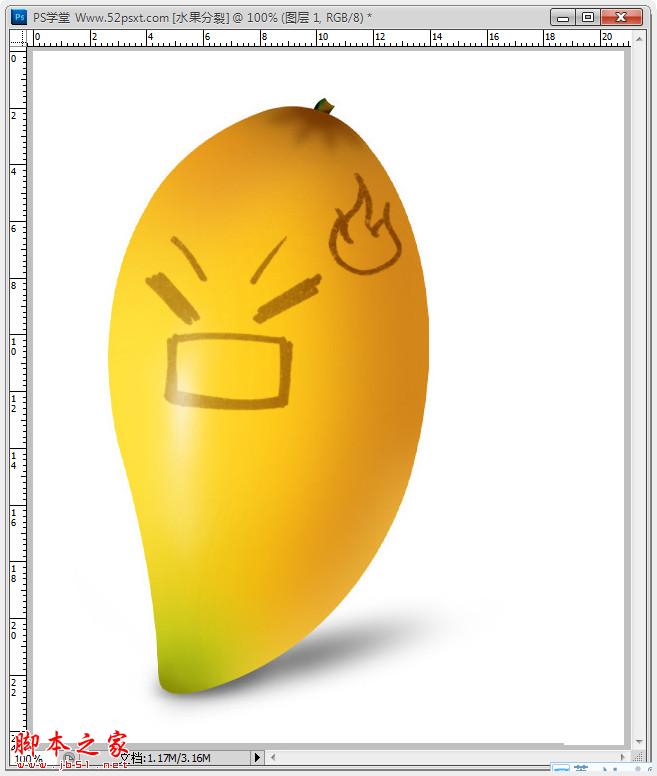
3、单击芒果图层,用‘套索工具’随意套出如下选区,按Ctrl+J复制出图层来,可以命名为芒果皮。
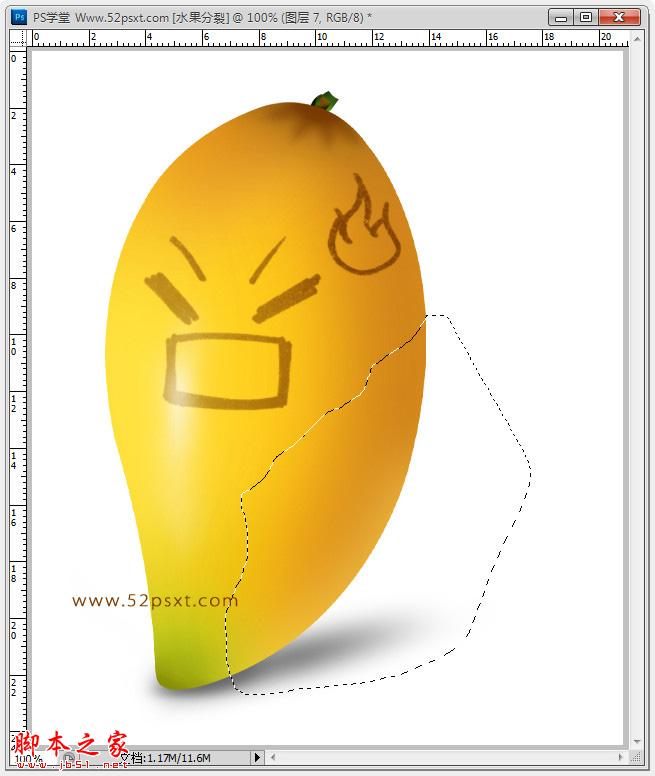
4、隐藏除白色背景和复制出来的芒果皮图层,单击芒果皮图层,用‘套索工具’勾出一小块,按Ctrl键用移出来,用此方法将芒果皮做成吹散的效果,如下图。
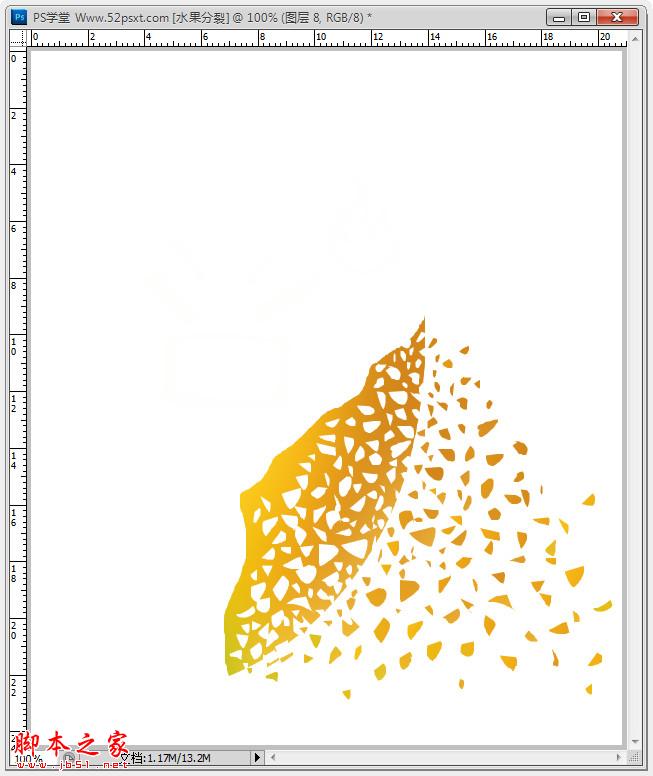
5、觉得吹散的效果可以后,点开全部图层。
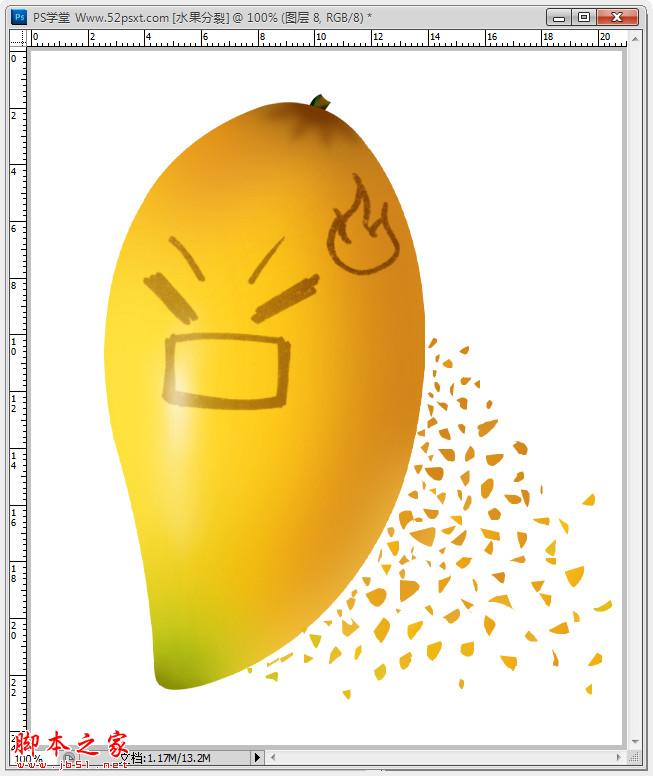
6、按住Ctrl键单击芒果皮图层载入选区后,鼠标单击芒果图层,按Del删除。
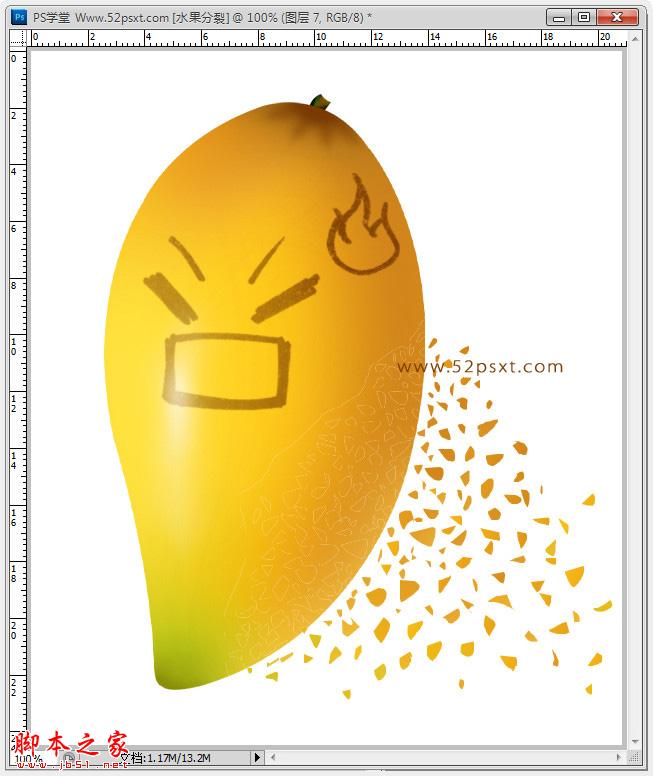
7、单击芒果皮图层,用钢笔工具贴着芒果轮廓勾出路径后载入选区,按Del删除,效果如下。
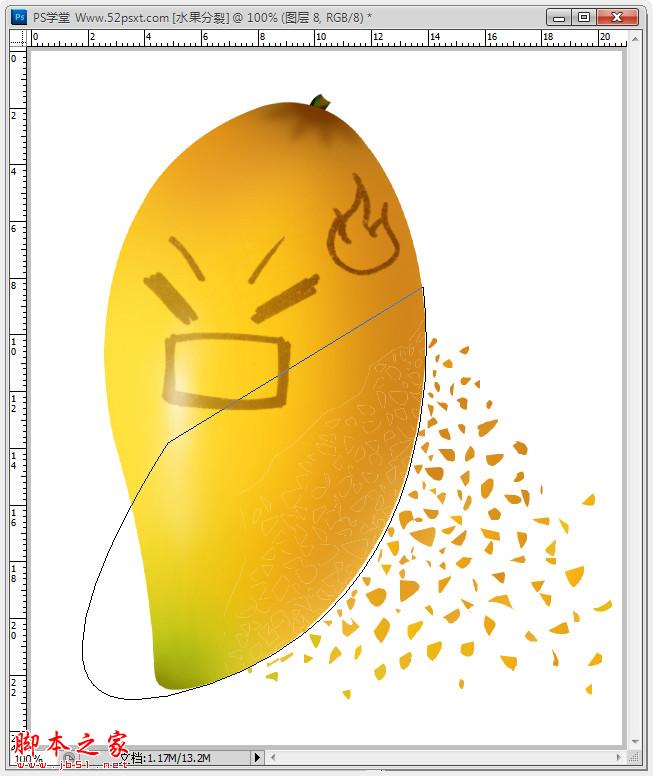
8、拖入‘龟裂素材’摆放在芒果图层上面,缩小摆放好位置,将图层不透明度调成60%,用橡皮擦擦遮在芒果碎皮上的龟裂素材。
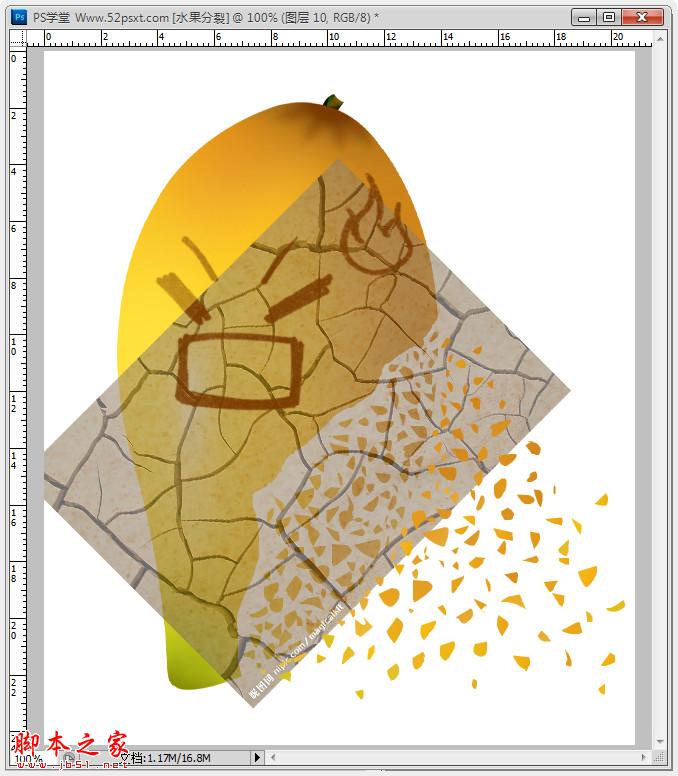
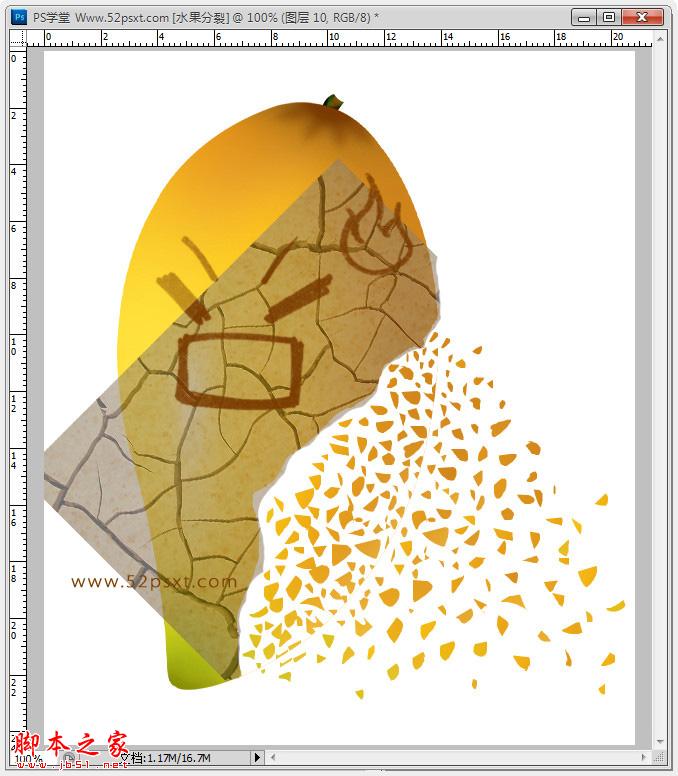
9、把图层混合模式设为:点光,添加图层蒙版,用黑色柔角画笔工具擦除多余的龟裂素材,效果如下。
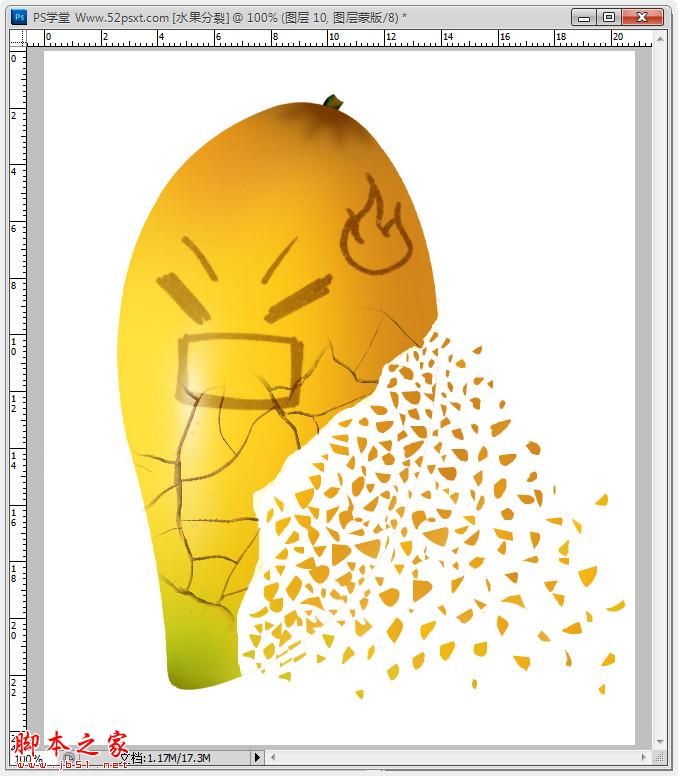
10、最后稍调整一下,怎么个调整法呢,就是将细节完善一些,碎片不自然的删除一些,完成最终效果